电脑在我们日常生活的使用率是比较高的,但是电脑问题和电脑使用率是成正比的,所以当我们电脑出现问题的时候,就会需要用到“安全模式”。但是今天小编要说的是怎么来解除安全模式。感兴趣吗?感兴趣的话,就继续往下看吧。
经常使用电脑的小伙伴们应该都知道电脑的安全模式可以帮我们的电脑修复很多问题。但是有的时候我们也会因为在开机界面出现而觉得麻烦,想要解除它。那么,今天小编就来告诉你们怎么解除电脑的安全模式。
首先,点“开始”,然后找到并打开“运行”,也可以直接敲击键盘“WIN R”。

解除安全模式图-1
然后在运行窗口里输入“msconfig”。
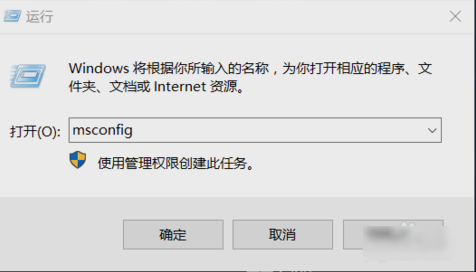
解除安全模式图-2
进去之后,点“引导”那一栏,可以看到安全模式下安全引导是打勾的。把安全引导的勾取消掉,再点确定。
defender,小编教你win10系统里要怎么关闭defender
现在的小伙伴都用360杀毒、鲁大师、金山毒霸等这些杀毒软件,而很少用defender.那么不使用的时候要怎么关闭win10呢?今天小编来告诉你们win10怎么关闭杀毒软件.
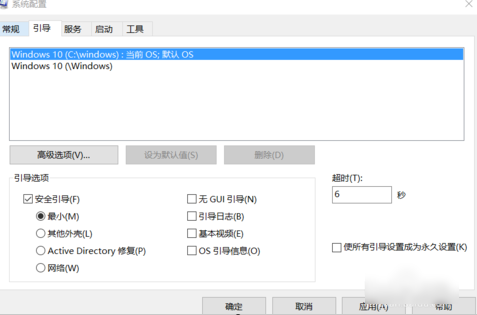
电脑安全模式图-3

解除电脑安全模式图-4
最后就会跳出重启界面,然后点重启之后就搞定了~~~
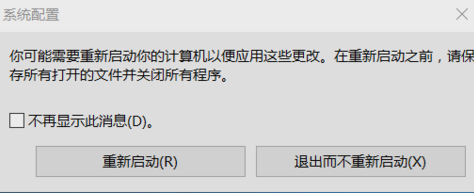
安全模式图-5
控制面板快捷键,小编教你Win10控制面板如何快速打开
快捷键在计算机操作过程中时使用比较频繁的功能,很多用户对win10操作系统的操作方式完全不理解.而很多新手才使用中不知具体位置在哪,怎样控制面板,下面,小编就来跟大家说说






